- โปรแกรมฟรี EaseUS
- Data Recovery Wizard Free
- Todo Backup Free
- Partition Master Free
Daisy updated on Oct 08, 2024 to การกู้คืนข้อมูล
เกี่ยวกับการกู้คืนข้อมูลนิติเวช
การกู้คืนข้อมูลนิติเวชเป็นกระบวนการที่ใช้เพื่อดึงข้อมูลที่จะนำมาใช้เพื่อวัตถุประสงค์ทางกฎหมาย เมื่อเปรียบเทียบกับงานกู้คืนข้อมูลทั่วไป การกู้คืนข้อมูลนิติเวชมีความซับซ้อนกว่าเล็กน้อย ในหลายๆ ครั้ง จำเป็นต้องดึงข้อมูลที่ถูกลบ เสียหาย หรือเสียหายโดยตั้งใจ นั่นคือเหตุผลว่าทำไมซอฟต์แวร์กู้คืนข้อมูลนิติเวชจึงเชื่อถือได้น้อยมาก แม้ว่าจะมีแอปพลิเคชันกู้คืนข้อมูลจำนวนมากในตลาดก็ตาม แต่ไม่ต้องกังวล! ในหน้านี้ เราจะแนะนำโซลูชันที่มีประสิทธิภาพและง่ายดายแก่คุณ นั่นคือ EaseUS Data Recovery Wizard สำหรับแก้ไขปัญหานี้
ซอฟต์แวร์กู้คืนข้อมูลนิติเวชที่ดีที่สุดคืออะไร
การกู้คืนข้อมูลนิติเวชนั้นยากแต่ก็ไม่ใช่ว่าจะเป็นไปไม่ได้ ซอฟต์แวร์กู้คืนไฟล์ EaseUS ซึ่งเป็นยูทิลิตี้ยอดนิยมที่ใช้กันอย่างแพร่หลายในศาล กองทัพ รัฐบาล และสถานที่ลับอื่นๆ ในประเทศนั้นสามารถทำงานได้อย่างสมบูรณ์แบบ ด้วยความสามารถในการกู้คืนข้อมูลที่ทรงพลัง ซอฟต์แวร์ระดับมืออาชีพนี้สามารถจัดการกับกรณีข้อมูลสูญหายได้ทุกประเภท เช่น กู้คืนข้อมูลและไฟล์ที่ถอดรหัสและบีบอัด หรือ กู้คืนข้อมูลจากฮาร์ดไดรฟ์ ดิสก์ การ์ดหน่วยความจำ หรือสื่อจัดเก็บข้อมูลอื่นๆ ที่เสียหาย คุณสมบัติเหล่านี้ทำให้โปรแกรมนี้เป็นซอฟต์แวร์กู้คืนข้อมูลนิติเวชที่ดีที่สุด
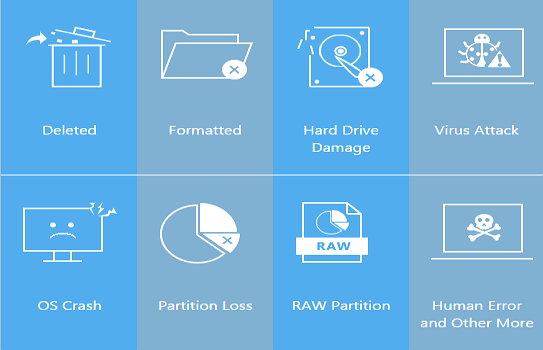
นอกจากนี้ ให้คลิกที่ EaseUS MobiSaver สำหรับการกู้คืนข้อมูลนิติเวชของ iPhone และ EaseUS MobiSaver สำหรับ Android สำหรับการกู้คืนข้อมูลนิติเวชของ Android
วิธีการกู้คืนข้อมูลด้วยซอฟต์แวร์ EaseUS File Recovery
ดาวน์โหลดซอฟต์แวร์กู้คืนข้อมูล EaseUS เพื่อกู้คืนไฟล์ที่ถูกลบและสูญหายด้วยการคลิกง่ายๆ
ขั้นตอนที่ 1. เลือกไดรฟ์และเริ่มสแกน
เปิดตัวช่วยกู้คืนข้อมูล EaseUS และเลื่อนเมาส์ไปเหนือพาร์ติชันที่คุณสูญเสียข้อมูล ซึ่งอาจเป็นฮาร์ดดิสก์ภายใน ดิสก์ภายนอก USB หรือการ์ด SD จากนั้นคลิก "ค้นหาข้อมูลที่สูญหาย"

ขั้นตอนที่ 2 ตรวจสอบและดูตัวอย่างไฟล์ที่สแกน
ใช้ตัวกรองรูปแบบไฟล์ที่มุมซ้ายหรือมุมขวาบนเพื่อจำกัดผลลัพธ์การสแกนจนกว่าคุณจะพบไฟล์ที่ต้องการ จากนั้นคุณสามารถคลิกปุ่ม "ดูตัวอย่าง" หรือดับเบิลคลิกไฟล์เพื่อดูตัวอย่างเนื้อหาได้หากคุณต้องการ

ขั้นตอนที่ 3. กู้คืนข้อมูลที่สูญหายไปยังตำแหน่งที่ปลอดภัย
คลิกช่องทำเครื่องหมายข้างไฟล์และคลิก "กู้คืน" เพื่อกู้คืนข้อมูลที่สูญหายไปยังพื้นที่จัดเก็บในเครื่องหรือไดรฟ์บนคลาวด์ เราขอแนะนำว่าคุณไม่ควรจัดเก็บข้อมูลที่กู้คืนมาไว้ในดิสก์ที่คุณทำหายก่อนหน้านี้

บทความที่เกี่ยวข้อง
-
วิธีการกู้คืนฮาร์ดไดรฟ์ที่เข้ารหัส BitLocker ที่ได้รับการฟอร์แมต
![author icon]() Daisy/2024-09-23
Daisy/2024-09-23 -
วิธีอัปเดตไดรเวอร์บน Windows 11: ดาวน์โหลดไดรเวอร์ USB [ปลอดภัยและง่ายดาย]
![author icon]() Daisy/2024-09-13
Daisy/2024-09-13
-
วิธีใช้ CMD เพื่อลบไวรัสออกจากไดรฟ์บน Windows 10/11
/2025-07-02
-
การกู้คืน Ext3/EXT2 | วิธีการกู้คืนพาร์ติชั่น Linux ใน Windows
![author icon]() Daisy/2024-09-24
Daisy/2024-09-24
EaseUS Data Recovery Wizard
กู้คืนข้อมูลที่ถูกลบได้อย่างมีประสิทธิภาพ รวมกู้คืนข้อมูลจากฮาร์ดไดรฟ์ (hard drives) ที่เสียหายหรือถูกฟอร์แมต (format)
ดาวน์โหลดสำหรับ PCดาวน์โหลดสำหรับ Mac